Pomóż w opracowaniu witryny, udostępniając artykuł znajomym!
 Cześć.
Cześć.
Klawiatura komputera przenośnego przestaje działać tak często, jak klawiatura konwencjonalnego komputera stacjonarnego. Jeśli jednak klawiatura zwykłego komputera może być łatwo i szybko odłączona, a nowa podłączona (przynajmniej do testowania), to laptop jest nieco bardziej skomplikowany …
Zasadniczo istnieje wiele powodów, dla których klawiatura nie działa na laptopie. W tym krótkim artykule pragnę rozróżnić najpopularniejsze.
1. Rozwiązywanie problemów …
Jeśli klawiatura nagle przestanie działać, bez żadnego poważnego powodu (na przykład upuszczenie urządzenia) - pierwszą rzeczą, którą zalecam jest sprawdzenie "czy to całkowicie nie działa" lub tylko w systemie Windows?
Faktem jest, że niektóre wirusy, a zwłaszcza sterowniki (na przykład Bluetooth) w przypadku awarii, mogą doprowadzić do wyłączenia touchpada i klawiatury. Najszybszym sposobem sprawdzenia tego jest przejście do systemu BIOS.
Jak wejść do BIOSu (klawisze wejściowe) -
Jeśli wszedłeś do BIOS-u i klawisze tam pracują, najprawdopodobniej przyczyną problemu jest Windows. W takim przypadku możesz spróbować uruchomić system w trybie awaryjnym (lub używając LiveCD) i sprawdzić, czy klawiatura działa. Jeśli to działa - powód w systemie Windows wynosi 99, 99%! W tym przypadku jednym z najprostszych rozwiązań tego problemu jest ponowna instalacja systemu Windows (lub znalezienie uszkodzonego sterownika, można go znaleźć w Menedżerze urządzeń).
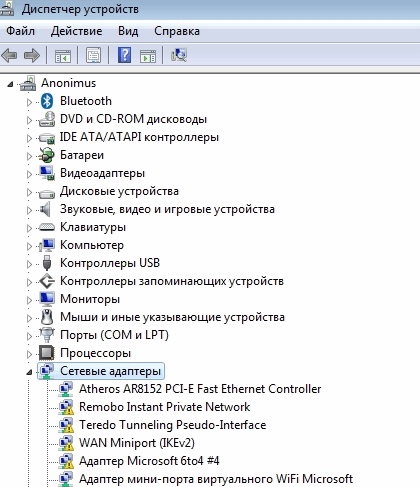
Menedżer urządzeń: nie ma sterowników.
Jeśli nie wszedłeś do BIOS - u - klawiatura nie działa całkowicie i nie chodzi o sterowniki ani o awarię systemu Windows. W takim przypadku zalecam podłączenie myszy i klawiatury do portu USB i sprawdzenie ich funkcjonalności. Jeśli też nie działają - problem może tkwić w wypalonym chipie na macie. plansza (bez centrum serwisowego nie może zrobić).
2. Problem z kierowcami.
Jak wspomniano powyżej - bardzo popularny powód awarii klawiatury. Występuje w większości przypadków z powodu sterowników USB i Bluetooth. Aby go rozwiązać: możesz przywrócić system (przywrócić), jeśli istnieją punkty kontrolne odzyskiwania; usunąć wadliwe sterowniki; przeinstaluj Windows.
1. Przywracanie systemu
Przejdź do panelu sterowania i rozpocznij odzyskiwanie (w Windows 8/7: Panel sterowania \ Wszystkie elementy panelu sterowania \ Przywróć).
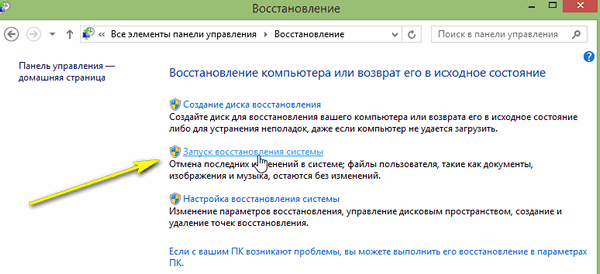
Możesz także rozpocząć odzyskiwanie za pomocą bootowalnego dysku flash USB (więcej informacji na temat odzyskiwania).
2. Usuwanie / instalowanie sterowników
O tym, mam kilka dobrych artykułów na blogu. Zacytuję tutaj linki do nich. Zasadniczo musisz: usunąć całkowicie wadliwe sterowniki, a następnie pobrać sterownik z oficjalnej strony internetowej producenta urządzenia.
Odinstalowywanie sterowników:
Aktualizacja sterownika:
3. Ponowna instalacja systemu Windows
Instalowanie systemu Windows 8 z dysku flash USB:
Ponowna instalacja Windows 7 zamiast Windows 8:
3. Czy bateria jest w porządku …?
Faktem jest, że niektóre modele notebooków ze względu na konkretny projekt mogą nie działać poprawnie z baterią. Tj. jeśli jest podłączony do laptopa i rozładowany (lub po prostu nie działa) - wtedy klawiatura może przestać działać. Można to łatwo sprawdzić, jeśli odłączysz baterię od laptopa i podłączysz ją do sieci.
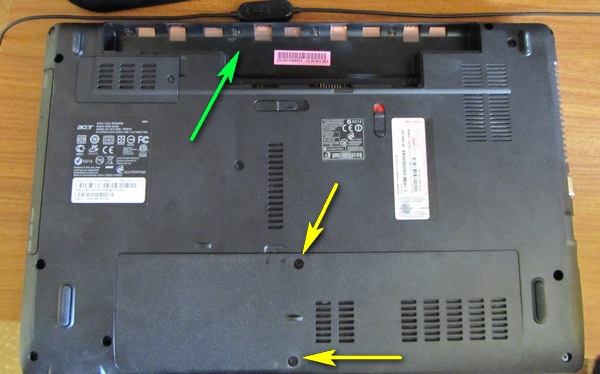
Notatnik: widok od spodu (zielona strzałka wskazuje miejsce pod baterią).
4. Czy obwód jest w porządku …
Jeśli touchpad na laptopie działa, podłączona klawiatura i mysz na USB również działają - jest to możliwe w pętli: może po prostu odejść (albo z powodu gęstego kontaktu lub podczas przenoszenia urządzenia). Również kabel z klawiatury może być nieprawidłowo podłączony, jeśli niedawno wyjęto klawiaturę (na przykład podczas czyszczenia laptopa i ogólnie podczas demontażu urządzenia).
Możliwe jest również złamanie (przegięcie) pętli (może to być spowodowane nieudanym projektem laptopa.

Klawiatura laptopa: kabel do połączenia z urządzeniem.
Ważne! Aby usunąć * klawiaturę z laptopa, zwróć uwagę na jej zarys: na górze i na dole (czasem z lewej i prawej strony) będą małe zatrzaski. Są to wygodne zwykłe śrubokręty, a następnie ostrożnie wyjmij klawiaturę. Aktorka nie musi się śpieszyć, pociąg w niektórych modelach jest wystarczająco cienki i go uszkadza - jest bardzo prosty. Jeśli wcześniej nigdy nie zdemontowali swojego laptopa - prawdopodobnie warto skontaktować się z centrum serwisowym.
* Przy okazji, w niektórych modelach laptopów - aby wyjąć klawiaturę nie jest tak prosta, trzeba wcześniej odkręcić dodatkowy uchwyt.
5. Jeśli kilka klawiszy nie działa
Gdy kurz (lub małe cząstki, okruchy) dostanie się pod klawisze - mogą przestać działać. Całkiem częstą przyczyną niesprawności poszczególnych klawiszy na klawiaturze. Walka z tą plagą jest prosta: oczyścić z kurzu i nie zabierać urządzenia do kuchni (jak wielu ludzi lubi robić …).
6. Wypełniona klawiatura
Jeśli płyn zawierający cukier lub sól (np. Herbata lub lemoniada, sok) zostanie rozlany na powierzchnię klawiatury, rozpocznie się proces korozji. Nawiasem mówiąc, z tego powodu nie tylko klawiatura, ale także płyta główna i inne urządzenia laptopa mogą zawieść.
Operacje napełniania:
- Odłącz od źródła zasilania tak szybko i jak to możliwe (wyjmij baterię z obudowy urządzenia, odłącz zasilacz);
- Odwróć urządzenie: aby ciecz wypłynęła;
- Nie włączaj urządzenia, dopóki nie będzie całkowicie suche (zwykle 1-2 dni).
- Wskazane jest pokazanie urządzenia w centrum serwisowym. Chodzi o to, że nawet jeśli urządzenie działa po włączeniu, proces korozji nie jest wykluczony, co może się rozpocząć. I wkrótce laptop może zawieść (szczególnie, jeśli "rozlana" agresywna ciecz została rozlana: kawa lub herbata z cukrem, Coca-Cola, Pepsi, soki itp.).
6. Środki tymczasowe
Moim zdaniem istnieją 2 skuteczne sposoby rozwiązania problemu tymczasowo.
1) Podłącz dodatkową klawiaturę do portu USB (jeśli oczywiście działają).
2) Włącz klawiaturę ekranową (szczególnie pomoc, jeśli nie masz 1-2 klawiszy, które należy od czasu do czasu naciskać).
Jak włączyć klawiaturę ekranową? Przejdź do "Panel sterowania \ Dostępność \ Dostępność", a następnie włącz go.
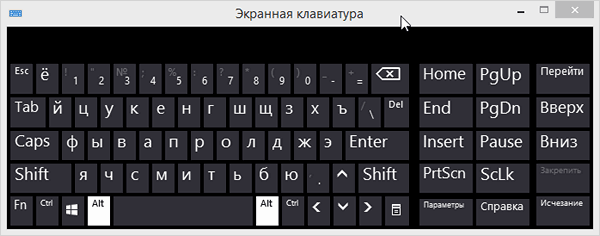
Wszystko co najlepsze!